Łączenie/kontrolowanie komputerów przez sieć za pomocą KontrolPack

Kontroluj komputery w swojej sieci z łatwością dzięki KontrolPack. Łącz i zarządzaj komputerami z różnymi systemami operacyjnymi bez wysiłku.
Neovim to wysoce konfigurowalny edytor tekstu oparty na Vimie dla systemu Linux , a także innych platform. Zajmuje VIM i znacznie go ulepsza dzięki silnym wartościom domyślnym, funkcji wklejania w nawiasach, wbudowanemu emulatorowi terminala i nie tylko. Oto jak zainstalować go w swoim systemie.

Instrukcja instalacji Ubuntu
Aby zainstalować Neovim na Ubuntu, musisz polegać na oficjalnych źródłach oprogramowania Ubuntu. W Ubuntu dostępne są dwie wersje Neovima, które możesz zainstalować. Te wersje to konsola i GUI.
Aby rozpocząć instalację, otwórz okno terminala. Po otwarciu okna terminala na pulpicie postępuj zgodnie z instrukcjami instalacji wiersza poleceń opisanymi poniżej, aby skonfigurować Neovim w systemie Ubuntu.
wersja konsolowa
Konsolową wersję Neovima można zainstalować w systemie operacyjnym Ubuntu Linux za pomocą następującego Trafne polecenie.
sudo apt zainstaluj neovim
Wersja GUI
Jeśli chcesz wypróbować wersję GUI Neovima na komputerze z systemem Ubuntu Linux, musisz zainstalować inny pakiet. Ten pakiet nazywa się „neovim-qt”. Aby go uruchomić, wykonaj poniższe polecenie apt .
sudo apt zainstaluj neovim-qt
Instrukcja instalacji Debiana
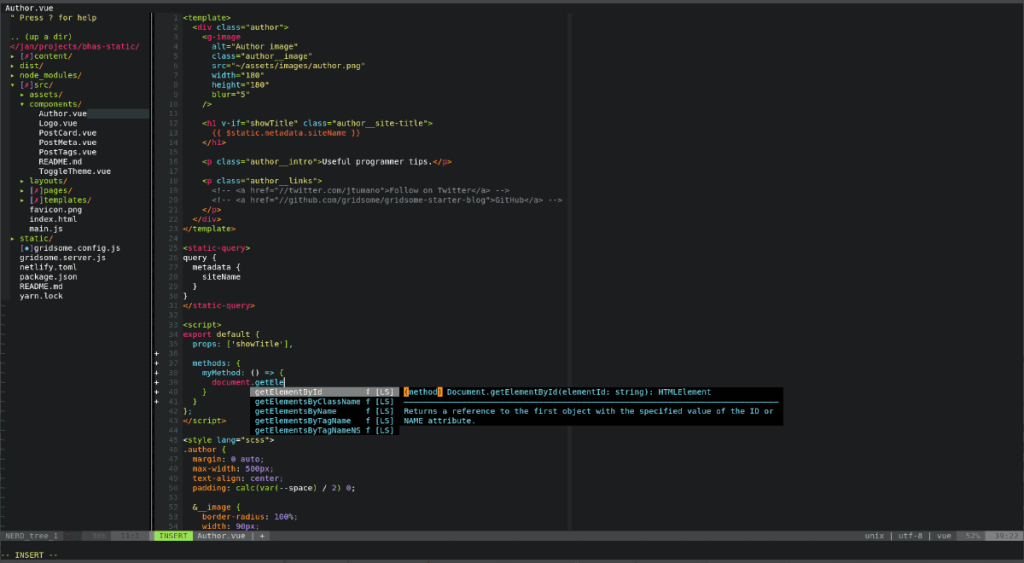
W systemie Debian Linux Neovim jest dostępny w „Głównym” repozytorium pakietów oprogramowania. Należy jednak pamiętać, że Debian aktualizuje swoje oprogramowanie znacznie wolniej niż inne systemy operacyjne Linux. W rezultacie Neovim może nie mieć tylu funkcji.
Uwaga: chcesz mieć nowszą wersję Neovima w swoim systemie Debian Linux? Postępuj zgodnie z instrukcjami Snap lub Flatpak. Te wydania Neovima są znacznie bardziej aktualne!
Aby rozpocząć instalację Neovima na Debianie, otwórz okno terminala i postępuj zgodnie z instrukcjami poniżej!
wersja konsolowa
Konsolową wersję Neovima można zainstalować na Debianie za pomocą następującego polecenia Apt-get . Pamiętaj, że będziesz musiał używać co najmniej Debiana 9, aby uzyskać do niego dostęp.
sudo apt-get zainstaluj neovim
Wersja GUI
Aby uzyskać wersję GUI Neovima w systemie Debian Linux, musisz zainstalować pakiet „neovim-qt” na swoim komputerze. Aby go zainstalować, skorzystaj z poniższego polecenia Apt-get .
sudo apt-get zainstaluj neovim
Instrukcje instalacji Arch Linux
Jeśli jesteś użytkownikiem Arch Linux, będziesz miał łatwy sposób na zainstalowanie najnowszej wersji Neovima na swoim komputerze. Aby rozpocząć proces instalacji, otwórz okno terminala na pulpicie Arch Linux.
Po otwarciu okna terminala postępuj zgodnie z poniższymi instrukcjami instalacji wiersza polecenia, aby skonfigurować i zainstalować wersję konsoli lub GUI aplikacji.
Uwaga: aby korzystać z Neovim w Arch Linux, musisz mieć włączone repozytorium oprogramowania „Społeczność”. Aby go włączyć, przejdź do pliku /etc/pacman.conf i edytuj go, aby włączyć „Społeczność”.
wersja konsolowa
Aby zainstalować konsolową wersję Neovim na komputerze Arch Linux, musisz zainstalować pakiet „neovim” za pomocą poniższego polecenia.
sudo pacman -S neovim
Wersja GUI
Czy zamiast tego chcesz uzyskać wersję GUI Neovima na swoim komputerze Arch Linux? Aby to zrobić, musisz zainstalować pakiet „neovim-qt” za pomocą poniższego polecenia.
sudo pacman -S neovim-qt
Instrukcje instalacji Fedory

Każde wydanie Fedory Linux (31, 32, 33 i Rawhide) ma dostęp do Neovima za pośrednictwem głównych repozytoriów oprogramowania Fedory. Aby rozpocząć instalację Neovima na komputerze z systemem Fedora Linux, zacznij od uruchomienia okna terminala na pulpicie Fedory. Następnie postępuj zgodnie z instrukcjami krok po kroku opisanymi poniżej.
wersja konsolowa
Aby uzyskać konsolowej wersji Neovim na Fedora Linux OS, trzeba zainstalować „neovim” pakiet z repozytoriów Fedory wykorzystaniem DNF polecenia poniżej.
sudo dnf zainstaluj neovim
Wersja GUI
Po zainstalowaniu pakietu „neovim” za pomocą powyższego polecenia w sekcji „wersja konsoli” w Fedorze Linux, będziesz mieć również wersję GUI. Jest zawarty w tym samym pakiecie, a nie w dwóch oddzielnych.
Instrukcje instalacji OpenSUSE
Wszystkie wersje OpenSUSE Linux obsługują Neovim, więc instalacja nie jest wcale trudna. Aby rozpocząć instalację w systemie, otwórz okno terminala na pulpicie OpenSUSE. Następnie postępuj zgodnie z instrukcjami instalacji przedstawionymi poniżej.
wersja konsolowa
Konsolowa wersja Neovima jest dostępna dla wszystkich użytkowników OpenSUSE w postaci pakietu „neovim”. Aby zainstalować go na swoim komputerze, użyj następującego polecenia Zypper .
sudo zypper zainstaluj neovim
Wersja GUI
W OpenSUSE będziesz mógł zainstalować wersję GUI Neovima. Jednak w przeciwieństwie do wielu innych systemów operacyjnych Linux, nie jest to wersja Qt. Zamiast tego GUI jest zbudowany z GTK. Aby go zainstalować, użyj polecenia zypper, aby zainstalować „neovim-gtk”.
sudo zypper zainstaluj neovim-gtk
Instrukcja instalacji Flatpak
Neovim jest w sklepie Flatpak. Istnieje jednak tylko jedna wersja aplikacji, a nie dwie. Jeśli chcesz z niego korzystać, musisz najpierw włączyć środowisko wykonawcze Flatpak w swoim systemie. Aby to zrobić, postępuj zgodnie z tym przewodnikiem .
Po skonfigurowaniu środowiska wykonawczego Flatpak wykonaj poniższe polecenia, aby zainstalować najnowszą wersję Neovim.
flatpak remote-add --jeśli-nie-istnieje flathub https://flathub.org/repo/flathub.flatpakrepo flatpak zainstaluj flathub io.neovim.nvim
Instrukcje instalacji pakietu Snap
Zarówno wersja GUI Neovima, jak i konsolowa wersja Neovima są dostępne jako pakiety Snap. Jednak przed zainstalowaniem któregokolwiek z tych pakietów musisz włączyć środowisko wykonawcze Snapd na swoim komputerze. Aby to zrobić, postępuj zgodnie z tym przewodnikiem tutaj .
Po skonfigurowaniu środowiska wykonawczego Snapd na komputerze z systemem Linux otwórz okno terminala i postępuj zgodnie z poniższymi instrukcjami, aby uzyskać Neovim.
wersja konsolowa
Aby zainstalować konsolową wersję Neovima przez Snap, zainstaluj pakiet „nvim”.
sudo snap install nvim --classic
Wersja GUI
Aby wersja GUI Neovima działała na komputerze z systemem Linux za pośrednictwem Snap, zainstaluj pakiet „nvim-gtk”.
sudo snap install nvim-gtk --candidate
Kontroluj komputery w swojej sieci z łatwością dzięki KontrolPack. Łącz i zarządzaj komputerami z różnymi systemami operacyjnymi bez wysiłku.
Czy chcesz automatycznie wykonywać powtarzające się zadania? Zamiast klikać przycisk wiele razy ręcznie, czy nie byłoby lepiej, gdyby aplikacja…
iDownloade to wieloplatformowe narzędzie, które umożliwia użytkownikom pobieranie treści bez zabezpieczeń DRM z serwisu iPlayer BBC. Umożliwia pobieranie obu filmów w formacie .mov.
Funkcje programu Outlook 2010 omówiliśmy szczegółowo, ale ponieważ nie zostanie on wydany przed czerwcem 2010 r., czas przyjrzeć się bliżej programowi Thunderbird 3.
Od czasu do czasu każdy potrzebuje przerwy. Jeśli szukasz ciekawej gry, wypróbuj Flight Gear. To darmowa, wieloplatformowa gra typu open source.
MP3 Diags to najlepsze narzędzie do rozwiązywania problemów w Twojej kolekcji audio. Potrafi poprawnie oznaczyć pliki mp3, dodać brakujące okładki albumów i naprawić VBR.
Podobnie jak Google Wave, Google Voice wzbudził spore zainteresowanie na całym świecie. Google dąży do zmiany sposobu, w jaki się komunikujemy, a ponieważ staje się coraz bardziej
Istnieje wiele narzędzi, które pozwalają użytkownikom serwisu Flickr pobierać zdjęcia w wysokiej jakości, ale czy istnieje sposób na pobranie ulubionych z serwisu Flickr? Niedawno…
Czym jest samplowanie? Według Wikipedii „jest to akt pobrania fragmentu lub próbki jednego nagrania dźwiękowego i ponownego wykorzystania go jako instrumentu lub
Google Sites to usługa Google, która pozwala użytkownikom hostować witrynę na serwerze Google. Jest jednak jeden problem: nie ma wbudowanej opcji tworzenia kopii zapasowej.



![Pobierz symulator lotu FlightGear za darmo [Baw się dobrze] Pobierz symulator lotu FlightGear za darmo [Baw się dobrze]](https://tips.webtech360.com/resources8/r252/image-7634-0829093738400.jpg)




